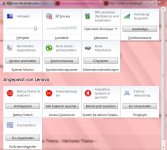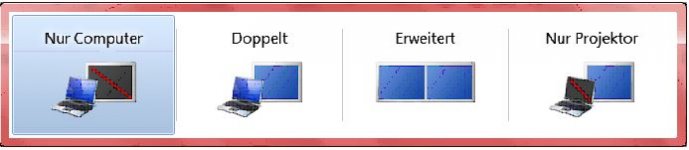haseluenne2
New member
- Registriert
- 30 Apr. 2012
- Beiträge
- 18
Hallo beisammen, ich habe folgendes Problem:
Ich betreibe ein T420s in einer Dockingstation mit 1-2 externen Monitoren (PC-Monitor plus Fernseher). Hierbei ist das TP üblicherweise zugeklappt. Nun habe ich jedoch im zugeklappten Modus eine sehr schlechte WLAN-Übertragungsleistung (die Antennen befinden sich ja im Displayrahmen), aufgeklappt ist das Ergebnis um Welten besser.
Wie kann ich nun das TP-Display im Dock aufklappen, ohne dass jenes sich anschaltet und als "dritter" Monitor in Erscheinung tritt? Deakvieren im Gerätemanager? Oder geht es auch einfacher, vor allem im Wechsel mit angedockt/unterwegs, so dass ich nicht immer viel umstellen muss?
Möchte nämlich ungern wegen so einer Lappalie auf eine externe WLAN-Lösung am USB-Kabel zurückgreifen müssen. Die Lage des Access Points ist auch fix (Wohnheim).
Vielen Dank und beste Grüße
Hase
Ich betreibe ein T420s in einer Dockingstation mit 1-2 externen Monitoren (PC-Monitor plus Fernseher). Hierbei ist das TP üblicherweise zugeklappt. Nun habe ich jedoch im zugeklappten Modus eine sehr schlechte WLAN-Übertragungsleistung (die Antennen befinden sich ja im Displayrahmen), aufgeklappt ist das Ergebnis um Welten besser.
Wie kann ich nun das TP-Display im Dock aufklappen, ohne dass jenes sich anschaltet und als "dritter" Monitor in Erscheinung tritt? Deakvieren im Gerätemanager? Oder geht es auch einfacher, vor allem im Wechsel mit angedockt/unterwegs, so dass ich nicht immer viel umstellen muss?
Möchte nämlich ungern wegen so einer Lappalie auf eine externe WLAN-Lösung am USB-Kabel zurückgreifen müssen. Die Lage des Access Points ist auch fix (Wohnheim).
Vielen Dank und beste Grüße
Hase